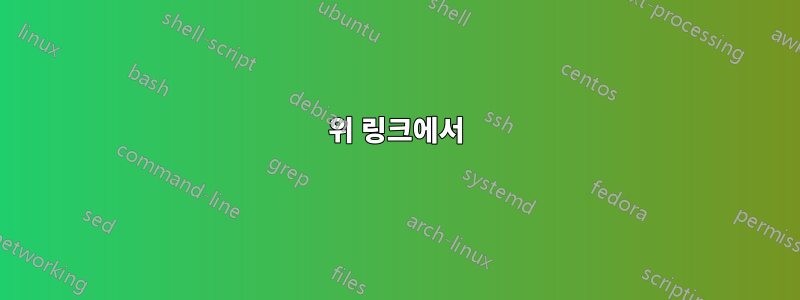
apt저는 일반적으로 Linux를 처음 접했고, 함께 설치한 프로그램이 응용 프로그램 표시 메뉴에서 바로가기를 어떻게 얻는지 궁금합니다 . 또한 메뉴에 내 응용 프로그램을 추가하는 방법을 배우고 싶습니다. 응용프로그램 메뉴의 바로가기를 관리하는 디렉토리는 무엇입니까?
우분투 17.10을 사용하고 있습니다.
답변1
비슷한 작업을 수행할 수 있는 솔루션을 찾고 있었습니다. 소스에서 앱을 설치하고 "애플리케이션 표시" 메뉴에서 해당 앱을 사용할 수 있도록 하고 싶었습니다. 해당 메뉴에 이미 표시된 애플리케이션 중 하나의 이름에 대해 grep을 실행하여 이를 수행하는 방법을 찾았습니다.
그래서,
당신이 찾고 있는 모호한 디렉토리는 다음과 같습니다: /usr/share/applications.
거기에 있는 파일을 살펴보고 *.desktop너무 허술하지 않은 파일을 선택한 다음 새 .desktop파일에 복사하고 앱을 반영하도록 편집하세요.
허...
내가 한 가지~하지 않다아직 해야 할 일은 "즐겨찾기에 추가" 옵션을 사용하는 방법입니다...
추신. 해결책을 알고 나면 질문을 바꿔서 유사한 질문에 대한 몇 가지 추가 해결책을 제공하는 이 스레드를 찾을 수 있었습니다.https://askubuntu.com/questions/79583/adding-custom-applications-to-gnome-launcher
답변2
우분투 18에서는 시스템과 함께 설치된 "alacarte" 소프트웨어를 사용합니다.
이 소프트웨어는 이미 우분투 17에서 사용할 수 있다고 생각합니다.
$ apt search alacarte
Sorting... Done
Full Text Search... Done
alacarte/bionic,bionic,now 3.11.91-3 all [installed]
easy GNOME menu editing tool
터미널에서 "alacarte" 명령을 사용하거나 활동 화면의 검색 표시줄에 "alacarte"를 입력하여 실행할 수 있습니다.
"Programmation" 주제(프랑스어 이름)의 idea.sh에 항목을 추가합니다.

이후 활동 화면에서 검색 시 해당 항목이 나타나며, 발견 시 마우스 오른쪽 버튼을 클릭하여 즐겨찾기에 추가할 수 있습니다.

답변3
답변4
방금 이 사실을 알게 되었고 어려움을 겪고 있는 사람들에게 이 사실을 꼭 공유해야 한다고 생각합니다.https://averagelinuxuser.com/ubuntu_custom_launcher_dock
저에게는 메뉴/즐겨찾기에 추가할 수 없는 Thunderbird 관련 문제가 있었습니다. 이제 가능합니다!
위 링크에서
Ubuntu의 사용자 정의 앱에 대한 "즐겨찾기에 추가" 수정
맞춤형 앱용 Ubuntu Dock에는 "즐겨찾기에 추가" 옵션이 없습니다. 사용자 정의 실행 프로그램을 생성하고 Dock의 즐겨찾기에 추가하는 방법을 배우게 됩니다.
콘텐츠
- Ubuntu Dock에 표준 애플리케이션 추가
- Ubuntu Dock에 사용자 정의 애플리케이션 추가
- 맞춤형 애플리케이션을 위한 터미널 런처 생성
Ubuntu Dock에 표준 애플리케이션 추가
Ubuntu 메뉴에서 응용 프로그램을 열고 도크에서 마우스 오른쪽 버튼을 클릭하면 "즐겨찾기에 추가"를 선택하여 해당 응용 프로그램을 도크에 고정할 수 있습니다.
앱 실행 프로그램은 앱을 닫은 후에도 그대로 유지됩니다. 이것이 모든 앱에 대한 빠른 실행 프로그램을 얻는 방법입니다. 그러나 Ubuntu 저장소가 아닌 애플리케이션을 설치하는 경우에는 이 접근 방식이 작동하지 않습니다.
Ubuntu Dock에 사용자 정의 애플리케이션 추가
리포지토리가 아닌 실행 파일을 사용하여 애플리케이션을 설치했다고 가정해 보겠습니다. 이러한 애플리케이션을 실행하고 Ubuntu 도크의 즐겨찾기에 추가하려고 하면 상황에 맞는 메뉴에서 해당 옵션을 찾을 수 없습니다.
기본적으로 도킹 사용자 정의 응용 프로그램에 추가할 수 없는 이유를 모르겠습니다. 그리고 이를 추가하는 유일한 방법은 수동으로 런처를 생성하는 것입니다.
이를 위해서는 /usr/share/applications/에 yourapp.desktop 파일을 생성해야 합니다:
sudo nano /usr/share/applications/yourapp.desktop
다음 내용을 붙여넣으세요.
#!/usr/bin/env xdg-open
[Desktop Entry]
Version=1.0
Type=Application
Terminal=false
Exec=/path/to/yourapp
Name=YourApp
Comment=Description of YourApp
Icon=/path/to/yourapp.png
Replace yourapp with your application and save by pressing Ctrl+O, Enter and Ctrl+X.
이 파일을 실행 가능하게 만듭니다.
sudo chmod +x /usr/share/applications/yourapp.desktop
로그아웃하고 로그인하세요.
Ubuntu Dash 메뉴를 열면 메뉴에서 사용자 정의 애플리케이션을 찾을 수 있습니다. 메뉴에서 실행할 수 있습니다.
또한 마우스 오른쪽 버튼을 클릭하면 "즐겨찾기에 추가"를 선택하고 독 패널에 고정할 수 있습니다.
이제 이 애플리케이션을 닫으면 빠른 실행 프로그램이 도크 패널에 유지됩니다.




![[이미지0]](https://i.stack.imgur.com/ETdO2.jpg)
![[이미지 1]](https://i.stack.imgur.com/jRQCg.jpg)
![[이미지2]](https://i.stack.imgur.com/B1SML.jpg)
![[이미지3]](https://i.stack.imgur.com/dHXaq.jpg)